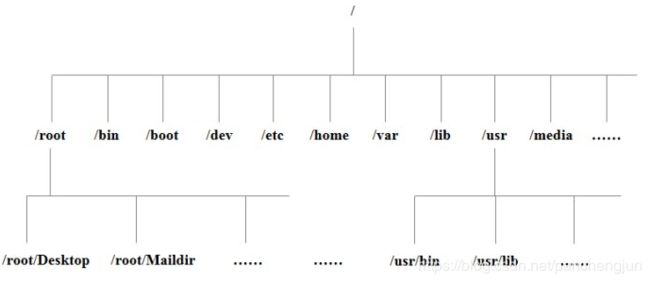linux入门系列2--CentOs图形界面操作及目录结构
上一篇文章“linux入门系列1–环境准备及linux安装”直观演示了虚拟机软件VMware和Centos操作系统的安装,按照文章一步一步操作,一定都可以安装成功。装好系统之后,接下来就是登录操作系统进行各种操作。作为入门系列文章第二篇,将简单介绍CentOs操作系统的特点、图形用户界面(GUI)操作以及目录结构。
正式开始操作之前,我们先来了解一下Linux操作系统相关的知识以及为何本系列文章选择CentOs作为演示环境。
一、Linux介绍
1.1 Linux概述
众所周知,目前主流的操作系统主要有:Windows、MacOs、Linux。相信您一定熟悉微软公司开发的Windows操作系统,大部分个人PC使用的都是Windows;MacOs则是由苹果公司开发的基于Unix内核的图形化操作系统,运行在苹果系列电脑上;而Linux则是一套免费使用和自由传播的类Unix操作系统。
目前市面上比较知名的发行版有:RedHat、CentOs、Ubuntu、Debain、Fedora、SuSE、OpenSUSE等
相对而言,由于Linux免费且开源,因此在服务器市场使用率较高。注意不同发行版本的命令和操作略有不同,可以根据实际情况选择相应的版本,本系列文章采用了CentOS7.0进行演示。
1.2 Linux与Windows的区别
| 比较项 | Windows | Linux |
|---|---|---|
| 是否收费 | 商业软件 | 开源免费 |
| 界面 | 界面统一、快捷键几乎相同 | 不同发行版界面不同 |
| 软件 | 特定功能可能需要商业授权 | 大部分软件可以自由获取 |
| 市场 | 个人pc居多 | 主要用于服务器 |
1.3 Linux的主要特点
- 开源免费
- 多用户多任务
- Linux系统一切皆文件
- 文件名不存在后缀名
1.4 Linux版本选择
前文提到Linux有很多发行版本:RedHat、CentOs、Ubuntu、Debian等等,那版本之间该如何选择呢?
| 发行版 | 描述 |
|---|---|
| RedHat | 知名度最高的linux商业发行版、版本更新快、可以打补丁,但授权偏贵 |
| CentOs | 基于Redhat企业版的社区版,基本与Redhat兼容。网络资源多,市场占有率高 |
| Ubuntu | 桌面非常美观、简洁而不失华丽,如果想在Linux下休闲娱乐首选Ubuntu |
| Debian | 所有linux发行版中最自由的版本,英文文档和资料居多、上手难,在国内占有率有一定局限性 |
总结:
-
初学者入门首选:Centos系列
拥有庞大的用户群体,80%网络资源都是基于CentOs发行版,遇到问题容易找到解决方案;版本也可以很容易在官网或开源站(如阿里云、163等)获取;应用范围广,具有典型性和代表性,大部分企业都在采用,学习后很容易融入企业实战环境。
-
桌面平台首选:Ubuntu系列
占据桌面Linux半壁江山,主打桌面美观、操作人性化、对硬件兼容性好,休闲娱乐首选。
-
企业级应用首选:RHEL/Centos系列
企业级追求稳定和可靠,如果要使用RHEL版本则需要购买商业授权和咨询服务,RedHat提供系统的技术支持和免费升级,可以申请一定时间的试用版本。而CentOs属于非商业发行版,可以免费下载和使用,但是缺点是不能打最新的系统补丁。
二者选择主要取决于企业是否拥有相应的技术力量,如果是业务线企业建议购买RHEL,可以节约IT管理费用并可以获得专业的技术支持;如果企业技术力量强大有多年linux使用经验的话,Centos发行版将是最好的选择。
看到这里,相信你已经清楚为何本文演示选择使用CentOs了
二、GUI基本操作
什么是GUI?
其实你已经见过了,是否还记得上一篇文章“linux入门系列1–环境准备及linux安装”安装完系统登录之后见到的界面,那就是GUI:图形用户界面( Graphical User Interface )!
2.1 CentOs的GUI简介
我们熟知的Windows操作系统,如果不是加入了图形界面(GUI)不会成功占领计算机桌面这款高地,虽然大家一直都在抱怨windows系统安全性和稳定性上的不足,但是在应用程序和娱乐性上,微软仍然赢得大多数普通用户的青睐,因为在他们的生活和工作中,这些就已经足够。
而Linux系统一直坚持自己的专业线路,在服务器操作系统领域,凭借安全性和稳定性,一直都是企业的绝对主力。之前熟悉和使用linux的人大多数集中在社区和专业人士里,不过这一情况正在不断改变,大家意识到任何时候都不能受限于一种产品,否则不管是个人还是企业都有被辖制的危险。于此同时linux系统自身也在不断完善其图形界面产品,越来越多的用户转而投向linux的怀抱。
虽然目前在部分linux下很多应用软件和娱乐仍然无法使用(设置包括一些驱动程序),但这一情况逐渐得到改善。因此本系列文章特意将GUI这部分提前出来供大家参考。
Linux桌面系统中主流环境是:GNOME、KDE,而 Xfce、LXDE等也已经得到了很高的应用。
上一篇文章安装CentOs时,选择的是“Server with GUI”,默认安装的界面环境是GNOME。

从上图也可以看出CentOs默认提供了GNOME、KDE供选择
2.2 GUI基本操作
2.2.1启动虚拟机并登录CentOs系统
启动VMware软件,点击下图中的“开启此虚拟机”按钮
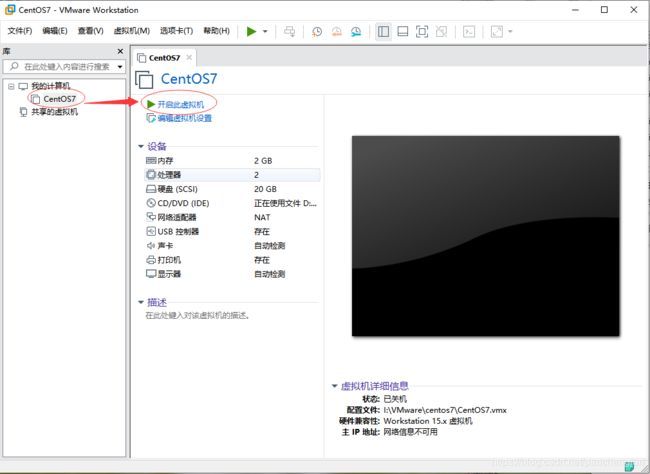
静静的等待出现登录界面
可以点击“Not listed”按钮来切换需要登录的用户,本文切换到root登录
在输入界面,点击登录旁边的图标,可以看到GUI默认采用的是“GHOME Classic”经典模式
输入密码,点击“next”
密码无误,就会进入系统主界面
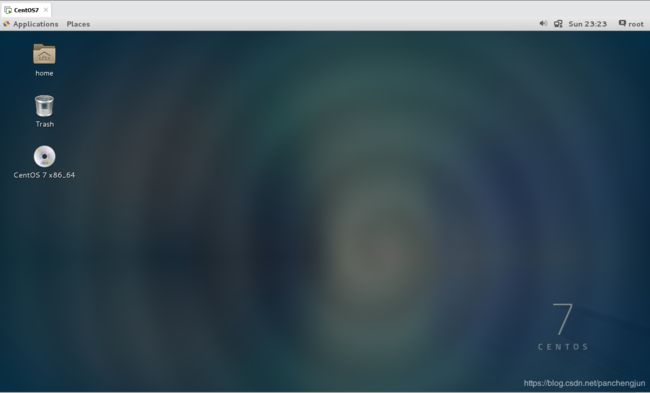
登录系统之后,就可以进行各种操作了。
2.2.2 检查网络连接
由于已经自带了FireFox浏览器,最直接的方法就是浏览下网页,看是否能上外网。
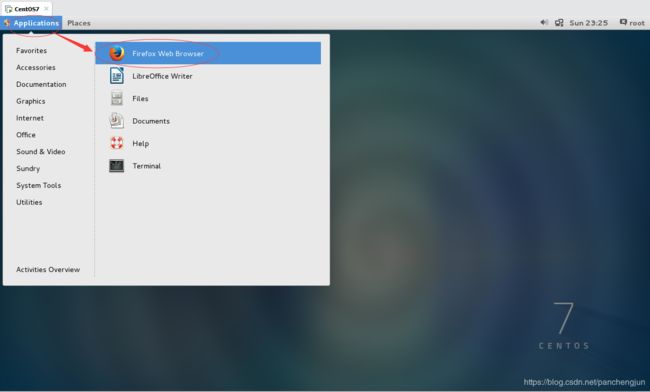

经过上一篇文章的安装,选择了NAT模式并设置了IP地址,因此可以直接上网。
ps:如果安装时未设置IP或者设置不正确,此时是不能直接上网的,可以按如下方法进行设置。

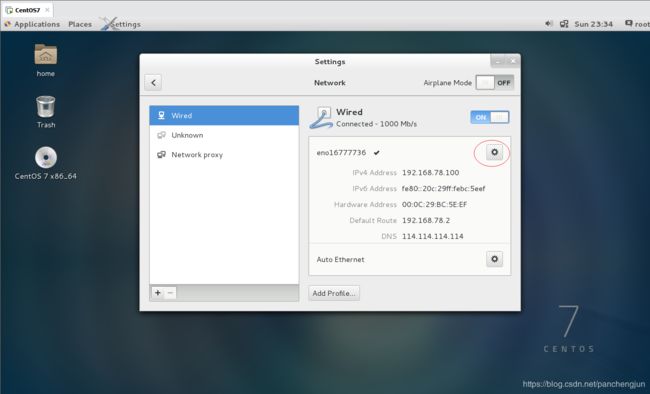
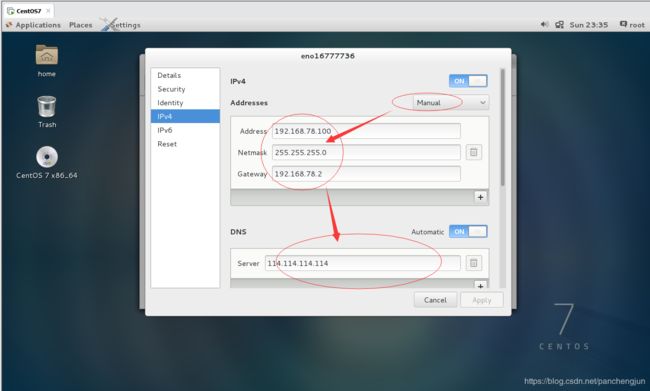
根据你本地网络情况进行配置IP、网关即可,配置方法与前一篇文章一致,如果忘记可以翻看前一篇文章“linux入门系列1–环境准备及linux安装”。
2.2.3 右键菜单
桌面右键鼠标,弹出右键菜单

分别可以新建文件夹(New Folder)、打开终端(Open in Terminal)、修改桌面背景(Change Desktop Background)等。
操作相对简单,就不一一演示了。
2.2.4 常用应用程序
单击“Applications”应用程序按钮(相当于windows系统的开始菜单),即可弹出所有安装的应用程序

2.2.5 文件目录
单击“Places”,即可快速索引到相应的文件目录,相当于是windows系统的“我的电脑”

2.2.6 系统设置
单击系统右上角登录用户图标,弹出框中选择“Settings”,在新弹出的Settings(设置)窗口中即可以进行各种系统设置。相当于windows的“系统设置”或“控制面板”功能

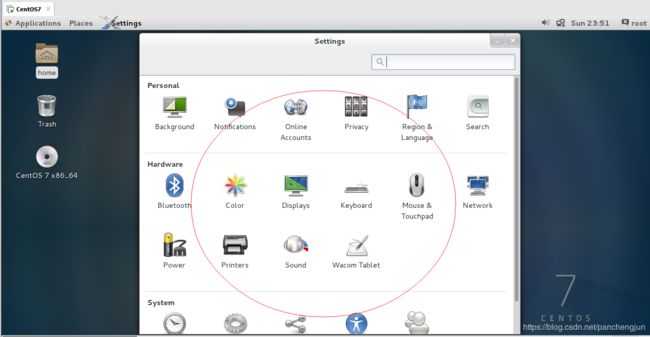
2.2.7 登出、关机与重启
单击系统右上角登录用户图标,在弹出框中即可进行登出(LogOut)、锁定(Lock)、关机(Power Off)操作

至此,Centos GUI基本操作介绍完毕。
由于篇幅所限,如何在GUI下进行服务管理、系统设置、下载软件并安装等操作就不做讨论,并且也不是本系列文章的主要内容,如有需要可以自行查阅相关资料。
三、CentOs目录结构
前面提到,linux系统一切皆文件,那文件又是如何组织的呢?
3.1 直观了解CentOs的目录结构
点击“Places”按钮,选择“Computer”,相当于windows下的“我的电脑”
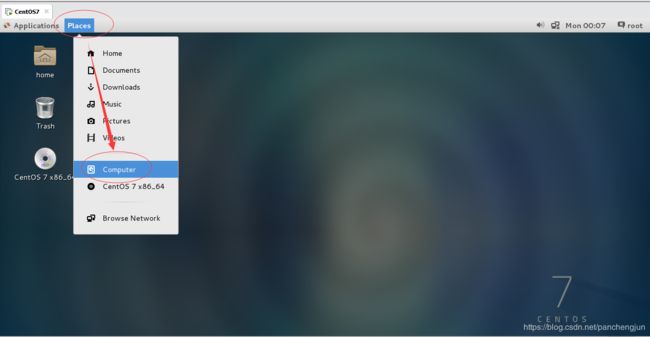

细心的你,可能发现Linux的目录结构与windows有很大区别,不像windows要分很多C、D、E等盘符,她就只有一个根目录,形成一个树形结构。
3.2 目录介绍
| 目录 | 用途 |
|---|---|
| bin | 可执行二进制文件的目录,存放着常用的命令ls、tar、mv、cat等 |
| boot | 放置linux系统启动时用到的核心文件,自己的安装别放在这里。建议单独分区,分区大小100M即可 |
| dev | 存放linux系统下的设备文件,访问该目录下某个文件,相当于访问某个设备 |
| etc | 系统配置文件存放的目录,不建议在此目录下存放可执行文件 |
| home | 存放普通用户的家目录,新增用户账号时,用户的家目录都存放在此目录下。建议单独分区,并设置较大的磁盘空间,方便用户存放数据 |
| lib | 系统使用的函数库的目录 |
| mnt | 挂载目录,临时挂载别的文件系统,比如将光驱挂载到/mnt/上,就可以进入目录查看光驱里的内容 |
| opt | 给主机额外安装软件所摆放的目录,比如你安装oracle数据库就可以放倒这个目录下,默认是空的。以前的 Linux 系统中,习惯放置在 /usr/local 目录下 |
| proc | 虚拟目录,是系统内存的映射,可以直接访问此目录获取系统信息。由于数据都存放于内存中,所以不占用磁盘空间 |
| root | 系统管理员root的家目录,系统第一个启动的分区为/,所以最好将/root和/放置在一个分区下 |
| run | 是一个临时文件系统,存储系统启动以来的信息。当系统重启时,这个目录下的文件应该被删掉或清除。如果你的系统上有 /var/run 目录,应该让它指向 run |
| sbin | s表示Super User,放置系统管理员使用的可执行命令,如fdisk、shutdown、mount等。与/bin不同的是,这几个目录是给系统管理员root使用的命令,一般用户只能”查看”而不能设置和使用。 |
| srv | service缩写,服务启动之后需要访问的数据目录 |
| sys | 这是linux2.6内核的一个很大的变化。该目录下安装了2.6内核中新出现的一个文件系统 sysfs |
| tmp | 存放临时文件的目录 |
| usr | 应用程序存放目录,类似于windows下的program files目录,建议单独分区,设置较大的磁盘空间 |
| var | 放置系统执行过程中经常变化的文件,如随时更改的日志文件。建议单独分区,设置较大的磁盘空间 |
排名不分先后,安装3.1中列出的顺序依次介绍,二级目录及其子目录暂时不做介绍。
至此,Centos图形界面基本操作及目录结构介绍完毕,现在我们已经可以在本地Centos系统上做一些常规操作,但如果是服务器的话我们不可能每次都跑去机房,所以,下一篇文章将讲解远程登录相关知识。